인쇄세계의 인터넷 - 리눅스 시스템에서의 인쇄기술 연구
현대사회에서 인쇄기술은 없어서는 안 될 부분이 되었습니다. 빠르게 발전하는 디지털 시대에 리눅스 시스템에서의 프린팅 기술은 특히 중요합니다. 이 기사에서는 Linux 시스템에서 인쇄 기술에 대한 일련의 연구를 수행하고 Linux 시스템에서 효율적이고 안정적이며 안전한 인쇄 서비스를 달성하는 방법을 탐색합니다.
시스템에서 프린터가 자동으로 감지되지 않는 경우 이 문서에서 Linux에 프린터를 수동으로 추가하는 방법을 알아볼 수 있습니다. 이 문서에서는 귀하가 GNOME 그래픽 데스크탑 시스템을 사용하고 있으며 설정 프로세스가 KDE 또는 대부분의 다른 데스크탑 시스템에도 적용된다고 가정합니다.
프린터 드라이버
프린터로 파일을 인쇄하려면 먼저 업데이트된 프린터 드라이버가 Linux 시스템에 설치되어 있는지 확인하세요.
설치할 수 있는 프린터 드라이버에는 세 가지 주요 범주가 있습니다.
- Linux 시스템에 번들로 제공되는 설치 패키지로 제공되는 오픈 소스 Gutenprint 드라이버
- 프린터 제조사에서 제공하는 전용 드라이버
- 타사 개발자가 제공하는 프린터 드라이버
오픈 소스 프린터 드라이버 라이브러리는 700개 이상의 프린터를 구동할 수 있으며 설치할 가치가 있습니다. 해당 라이브러리에 프린터용 드라이버가 있을 수 있으며 프린터를 자동으로 설정할 수도 있습니다(사용 가능).
오픈소스 드라이버 패키지(라이브러리) 설치
일부 Linux 배포판에는 오픈 소스 프린터 드라이버 패키지가 사전 설치되어 있습니다. 그렇지 않은 경우 패키지 관리자를 사용하여 설치할 수 있습니다. 예를 들어 Fedora, CentOS, Magela 및 기타 유사한 배포판이 설치된 Linux 시스템에서는 다음 명령을 실행하여 설치합니다.
으아악HP 시리즈 프린터에는 HP의 Linux 그래픽 및 인쇄 시스템 패키지(HPLIP)도 설치해야 합니다. 예를 들어 Debian, Linux Mint 및 기타 유사한 시스템에서는 다음 명령을 사용할 수 있습니다.
으아악제조사에서 제공하는 드라이버를 설치하세요
프린터 제조업체가 비표준 인터페이스 프로토콜을 사용하기 때문에 이 경우 오픈 소스 프린터 드라이버가 프린터를 구동할 수 없는 경우가 많습니다. 다른 경우에는 오픈 소스 드라이버를 사용하여 프린터를 작동할 수 있지만 일부 공급업체별 기능이 부족합니다. 이러한 경우 제조업체의 웹사이트를 방문하여 해당 프린터 모델에 맞는 Linux 플랫폼 드라이버를 찾아야 합니다. 설치 과정은 다양하므로 설치 안내서를 주의 깊게 읽고 단계별로 설치하십시오.
제조업체에서 프린터를 전혀 지원하지 않는 경우 타사에서 제공하는 해당 프린터 모델용 드라이버 소프트웨어를 사용해 볼 수밖에 없을 수 있습니다. 이러한 타사 드라이버는 오픈 소스가 아니지만 대부분의 프린터에 대한 독점 드라이버도 아닙니다. 드라이버를 설치하고 프린터를 사용하기 위해 공급업체의 도움을 받기 위해 추가 비용을 지출해야 하는 경우, 이는 매우 괴로운 일이거나 단순히 프린터를 버리는 경우, 적어도 다음 번에 이 브랜드를 다시는 구매하지 않을 것이라는 점을 알고 있어야 합니다. .
범용 인쇄 드라이버 시스템(CUPS)
Common Unix Printing System(CUPS)은 1997년 Easy Software Products에서 개발되었으며 2007년 Apple에 인수되었습니다. 이는 Linux 플랫폼에서 인쇄하기 위한 오픈 소스 기반 소프트웨어 패키지이며 대부분의 최신 배포판은 이를 위한 맞춤형 인터페이스를 제공합니다. CUPS 기술 덕분에 USB를 통해 컴퓨터에 연결된 프린터 또는 동일한 네트워크에 연결된 공유 프린터를 검색할 수 있습니다.
필요한 드라이버 패키지를 설치한 후에는 프린터를 수동으로 추가할 수 있습니다. 먼저 프린터를 실행 중인 컴퓨터에 연결하고 프린터 전원을 켭니다. 그런 다음 활동 화면이나 앱 목록에서 프린터 설정을 찾아 엽니다.
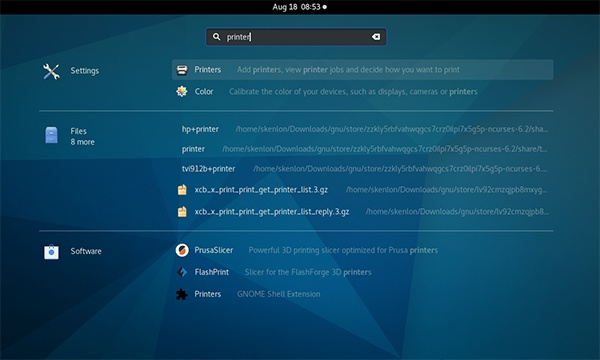
프린터 설정
설치한 드라이버 패키지에 따라 Linux 시스템이 프린터 모델을 자동으로 감지하고 인식할 수 있으며, 추가 설정 없이 프린터를 사용할 수 있습니다.
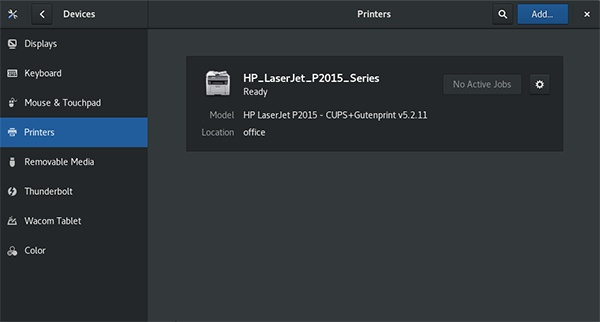
프린터 설정
목록에서 해당 프린터 모델을 찾으면 이 드라이버를 사용하도록 설정하세요. 축하합니다. Linux 시스템에서 해당 프린터 모델을 사용하여 인쇄할 수 있습니다.
(프린터가 자동으로 인식되지 않는 경우) 프린터를 직접 추가해야 합니다. "프린터" 설정 인터페이스에서 오른쪽 상단에 있는 잠금 해제 버튼을 클릭하고 관리자 비밀번호를 입력하면 해당 버튼이 "프린터 추가" 버튼으로 변환됩니다.
그런 다음 "프린터 추가" 버튼을 클릭하면 컴퓨터가 연결된 로컬 프린터 모델을 검색하고 해당 드라이버를 일치시킵니다. 네트워크 공유 프린터를 추가하려면 검색 상자에 프린터 또는 해당 서버 컴퓨터의 IP 주소를 입력하세요.
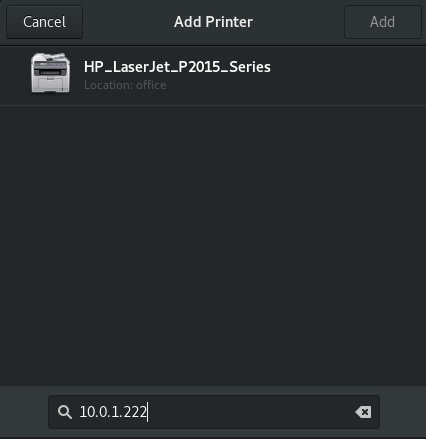
프린터 검색 중
추가하려는 프린터 모델을 선택하고 "추가" 버튼을 클릭하여 시스템에 프린터 드라이버를 추가하면 사용할 수 있습니다.
Linux에서 인쇄
로컬 프린터를 사용하든 네트워크 프린터를 사용하든 Linux 시스템에서 인쇄하는 것은 쉽습니다. 프린터를 구입할 계획이라면 Open Printing Technology Organization의 지원되는 프린터 데이터베이스(OpenPrinting.org)를 확인하여 구입하려는 프린터에 해당 오픈 소스 드라이버가 있는지 확인하는 것이 좋습니다. 이미 프린터를 소유하고 있다면 이제 Linux 시스템에서 프린터를 사용하는 방법을 알게 되었습니다.
이 글의 탐구와 실험을 통해 우리는 Linux 시스템에서 효율적이고 안정적이며 안전한 인쇄 서비스를 구현하는 것이 어렵지 않다는 것을 알 수 있습니다. CUPS를 인쇄 서비스 지원의 핵심으로 사용할 수 있습니다. 특정 구성 중에 lpd 또는 samba와 같은 다른 프로토콜을 사용할 수도 있습니다. 동시에 프린터 장치의 보안 문제에 주의해야 합니다. 앞으로 우리는 Linux 시스템에서의 인쇄 기술이 지속적으로 최적화되고 개선되어 인쇄 세계와 디지털 세계의 연결이 더욱 가까워지는 것을 보게 될 것입니다.
위 내용은 인쇄세계의 인터넷 - 리눅스 시스템에서의 인쇄기술 연구의 상세 내용입니다. 자세한 내용은 PHP 중국어 웹사이트의 기타 관련 기사를 참조하세요!

핫 AI 도구

Undresser.AI Undress
사실적인 누드 사진을 만들기 위한 AI 기반 앱

AI Clothes Remover
사진에서 옷을 제거하는 온라인 AI 도구입니다.

Undress AI Tool
무료로 이미지를 벗다

Clothoff.io
AI 옷 제거제

AI Hentai Generator
AI Hentai를 무료로 생성하십시오.

인기 기사

뜨거운 도구

메모장++7.3.1
사용하기 쉬운 무료 코드 편집기

SublimeText3 중국어 버전
중국어 버전, 사용하기 매우 쉽습니다.

스튜디오 13.0.1 보내기
강력한 PHP 통합 개발 환경

드림위버 CS6
시각적 웹 개발 도구

SublimeText3 Mac 버전
신 수준의 코드 편집 소프트웨어(SublimeText3)

뜨거운 주제
 7444
7444
 15
15
 1371
1371
 52
52
 76
76
 11
11
 38
38
 19
19
 9
9
 6
6
 DeepSeek 웹 버전 입구 DeepSeek 공식 웹 사이트 입구
Feb 19, 2025 pm 04:54 PM
DeepSeek 웹 버전 입구 DeepSeek 공식 웹 사이트 입구
Feb 19, 2025 pm 04:54 PM
DeepSeek은 웹 버전과 공식 웹 사이트의 두 가지 액세스 방법을 제공하는 강력한 지능형 검색 및 분석 도구입니다. 웹 버전은 편리하고 효율적이며 설치없이 사용할 수 있습니다. 개인이든 회사 사용자이든, DeepSeek를 통해 대규모 데이터를 쉽게 얻고 분석하여 업무 효율성을 향상시키고 의사 결정을 지원하며 혁신을 촉진 할 수 있습니다.
 DeepSeek을 설치하는 방법
Feb 19, 2025 pm 05:48 PM
DeepSeek을 설치하는 방법
Feb 19, 2025 pm 05:48 PM
Docker 컨테이너를 사용하여 사전 컴파일 된 패키지 (Windows 사용자의 경우)를 사용하여 소스 (숙련 된 개발자)를 컴파일하는 것을 포함하여 DeepSeek를 설치하는 방법에는 여러 가지가 있습니다. 공식 문서는 신중하게 문서를 작성하고 불필요한 문제를 피하기 위해 완전히 준비합니다.
 Linux 터미널에서 Python 버전을 볼 때 발생하는 권한 문제를 해결하는 방법은 무엇입니까?
Apr 01, 2025 pm 05:09 PM
Linux 터미널에서 Python 버전을 볼 때 발생하는 권한 문제를 해결하는 방법은 무엇입니까?
Apr 01, 2025 pm 05:09 PM
Linux 터미널에서 Python 버전을 보려고 할 때 Linux 터미널에서 Python 버전을 볼 때 권한 문제에 대한 솔루션 ... Python을 입력하십시오 ...
 Bitget 공식 웹 사이트 설치 (2025 초보자 안내서)
Feb 21, 2025 pm 08:42 PM
Bitget 공식 웹 사이트 설치 (2025 초보자 안내서)
Feb 21, 2025 pm 08:42 PM
Bitget은 스팟 거래, 계약 거래 및 파생 상품을 포함한 다양한 거래 서비스를 제공하는 Cryptocurrency 교환입니다. 2018 년에 설립 된이 교환은 싱가포르에 본사를두고 있으며 사용자에게 안전하고 안정적인 거래 플랫폼을 제공하기 위해 노력하고 있습니다. Bitget은 BTC/USDT, ETH/USDT 및 XRP/USDT를 포함한 다양한 거래 쌍을 제공합니다. 또한 Exchange는 보안 및 유동성으로 유명하며 프리미엄 주문 유형, 레버리지 거래 및 24/7 고객 지원과 같은 다양한 기능을 제공합니다.
 Gate.io 설치 패키지를 무료로 받으십시오
Feb 21, 2025 pm 08:21 PM
Gate.io 설치 패키지를 무료로 받으십시오
Feb 21, 2025 pm 08:21 PM
Gate.io는 사용자가 설치 패키지를 다운로드하여 장치에 설치하여 사용할 수있는 인기있는 cryptocurrency 교환입니다. 설치 패키지를 얻는 단계는 다음과 같습니다. Gate.io의 공식 웹 사이트를 방문하고 "다운로드"를 클릭하고 해당 운영 체제 (Windows, Mac 또는 Linux)를 선택하고 컴퓨터에 설치 패키지를 다운로드하십시오. 설치 중에 항 바이러스 소프트웨어 또는 방화벽을 일시적으로 비활성화하여 원활한 설치를 보장하는 것이 좋습니다. 완료 후 사용자는 GATE.IO 계정을 만들려면 사용을 시작해야합니다.
 시스템 재시작 후 UnixSocket의 권한을 자동으로 설정하는 방법은 무엇입니까?
Mar 31, 2025 pm 11:54 PM
시스템 재시작 후 UnixSocket의 권한을 자동으로 설정하는 방법은 무엇입니까?
Mar 31, 2025 pm 11:54 PM
시스템이 다시 시작된 후 UnixSocket의 권한을 자동으로 설정하는 방법. 시스템이 다시 시작될 때마다 UnixSocket의 권한을 수정하려면 다음 명령을 실행해야합니다.
 Ouyi OKX 설치 패키지가 직접 포함되어 있습니다
Feb 21, 2025 pm 08:00 PM
Ouyi OKX 설치 패키지가 직접 포함되어 있습니다
Feb 21, 2025 pm 08:00 PM
세계 최고의 디지털 자산 거래소 인 Ouyi Okx는 이제 안전하고 편리한 거래 경험을 제공하기 위해 공식 설치 패키지를 시작했습니다. OUYI의 OKX 설치 패키지는 브라우저를 통해 액세스 할 필요가 없습니다. 설치 프로세스는 간단하고 이해하기 쉽습니다. 사용자는 최신 버전의 설치 패키지를 다운로드하고 설치를 단계별로 완료하면됩니다.
 Ouyi Exchange 다운로드 공식 포털
Feb 21, 2025 pm 07:51 PM
Ouyi Exchange 다운로드 공식 포털
Feb 21, 2025 pm 07:51 PM
OKX라고도하는 Ouyi는 세계 최고의 암호 화폐 거래 플랫폼입니다. 이 기사는 OUYI의 공식 설치 패키지 용 다운로드 포털을 제공하여 사용자가 다른 장치에 OUYI 클라이언트를 설치할 수 있도록합니다. 이 설치 패키지는 Windows, Mac, Android 및 iOS 시스템을 지원합니다. 설치가 완료되면 사용자는 OUYI 계정에 등록하거나 로그인하고 암호 화폐 거래를 시작하며 플랫폼에서 제공하는 기타 서비스를 즐길 수 있습니다.




